В тази статия ще ви кажа как да се инсталира и конфигурира кеширане SQUID прокси заедно с HAVP (HTTP прокси Anti Virus). В резултат на това ние ще се свържем някои икономии върху ефективността на трафика (в случая, ако страницата вече е в кеша на прокси сървър) и проверка на съдържание за изтегляне ClamAV антивирусен модул. Разбира се, че е по-голям бюджет опция и разтвор, подходящ за домашна употреба и малки организации, когато няма възможност да си купи търговски и по-функционално решение. Въпреки, че заедно с IDC Snort и правилно конфигуриран защитна стена, мисля, че 90-95% от "зараза", за да се отрази върху недвижими врата му. Да започваме.
Създаване HAVP.
Минаваме в раздела Услуги-Antivirus и да получите в HTTP Anti Virus менюто за настройки на прокси.
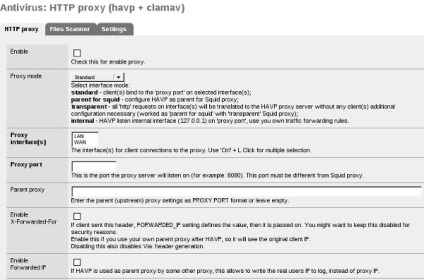
даде възможност на включване или изключване на пълномощника.
Proxy режим в този случай трябва да се настрои на родител за калмари (майка на калмари)
Proxy интерфейси излагат локалната мрежа.
На порт прокси Избрах 8080.
Блок файл, ако сканирането грешка бележка тази опция за блокиране на файлове, които приставката не успя да обходи.
Активиране на RAM диск, което позволява на тази опция ще доведе до използването на паметта като съоръжение за съхранение на временни файлове havp. достатъчно количество свободна RAM, можете да се свържете със скорост на сканиране. Съответно, когато няма достатъчно свободно пространство, се препоръчва включването на този параметър.
Scan максимален размер на файла определя максималния размер на файла, който ще сканира havp преди да даде на потребителя. Можете да оставите настройките по подразбиране (5000K). Размерът на файла има смисъл да се увеличи, ако портал хардуерни ресурси позволяват, и потребителите често свалят файлове по-голям обем. Въпреки, че личното ми мнение, да се увеличи този параметър не е уместно.
Сканиране на снимки, този параметър е отговорен за сканиране на снимки на страниците, съответно, активирането на тази опция подобрява сигурността, но намалява процеса на сканиране. Този вариант е по-добре поставени.
Syslog, дневник включва сеч събитие, включва тези параметри, когато проследявате трупи havp. Като цяло, мисля, че няма да е излишно, поне да са наясно като един куп работа.
За да приложите настройките, щракнете върху Запиши.
Files Scanner:
Сканиране на файл или директория, укажете пътя и натиснете Start сканирате. Като обект на сканирането, можете да зададете три директория по подразбиране.
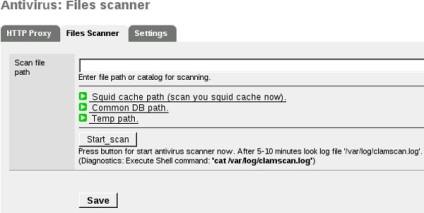
настройки:
AV база актуализиране чрез падащия списък изберете периода от време, бази данни за актуализиране на щепсела.
Регионална AV база данни актуализация огледало огледало изберете Update - руски език.
Syslog, Влезте включване сеч.
За да приложите настройките, кликнете върху Запазване, след актуализиране на антивирусен модул - UPDATE_AV.
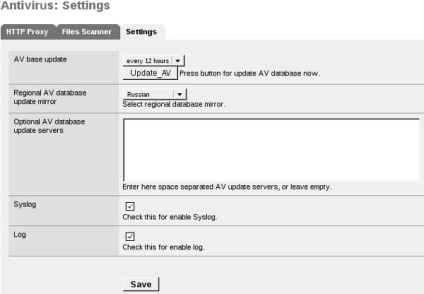
Конфигуриране на SQUID.
Минаваме в раздела Услуги-прокси сървър и да получите в менюто за конфигуриране Общи настройки.
Общи настройки:
Proxy intarface интерфейс, който "слуша" на пълномощника, в този случай, в локалната мрежа.
Позволява на потребителите на интерфейс активирате тази опция, за да позволи достъп на потребителите на прокси, принадлежащи към една и съща подмрежа с интерфейса, посочен от intarface параметъра Proxy.
Прозрачен Proxy Този вариант включва прозрачен режим на представителска, в този режим не е необходимо да се възстанови софтуера от страна на клиента. В PF създал правило пренасочва потребителя да "слуша" на прокси порт.
Enabled сеч включват водене на дневник.
Потиснете калмари версия включва тази опция, за да изключите тази калмари версия на HTTP хедъри и страници HTML грешки.
опции Персонализирани повече опции, по който трябва да се каже, калмари да се използва като родител (майка) прокси - havp. Ако "върви по стъпките ми", тогава трябва да бъде в областта, както следва:
Ако това поле е празна, а след това щракнете върху Запиши, върнете се на услугите-Antivirus. в раздела HTTP прокси сървър отново запазите настройките като кликнете върху Запазване и се върна в калмари настройки. Сега поле опции по поръчка трябва да бъде попълнен, освен чрез натискане спаси.
Upstream пълномощник:
Това определя пренасочи към прокси, който е нагоре. Ние оставите тази опция непроменена.
Hard размер на кеша на диска размер на кеша на диска. Този параметър може да варира в зависимост от броя на членовете на прокси сървъра. Жилища ще бъде достатъчно параметър 100-500 MB. 1GB за малка организация. и по-горе.
Твърд диск кеш система за съхранение система кеш, можете да оставите по подразбиране.
Параметър за памет размер на кеша определя размера на паметта, която калмари ще се използва по време на транзитни съоръжения. Този параметър не трябва да надвишава 50% от общата физическа памет. Минималната стойност от 1 MB. Всичко зависи от размера на наличната физическа памет, ако има достатъчно памет, увеличаване на стойността по подразбиране.
Минимален размер на обект обекти по-малки от посочените размери, няма да попаднат в кеша. Стойността по подразбиране 0 е вярно, почти винаги.
Максимален размер на обекта обекти по-голяма от посочената стойност в килобайти няма да попаднат в кеша. Колкото по-малка е тази стойност, толкова по-голяма пропускателна способност. Мисля, че има смисъл да се определи тази стойност 500 КБ. За кеш страници и графики ще бъде достатъчно. Ако в допълнение към страниците в кеша трябва да се съхраняват на различни файлове, тази настройка не може да се надценява, до няколко гигабайта, не забравяйте да се увеличи размера на кеша параметър размера на твърдия диск кеш.
Ниво 1 Ниво поддиректории поддиректории в същата директория, в кеша на диска. Колкото по-висока прикачения файл, толкова по-дълго тя ще започне пълномощника, но толкова по-бързо процеса на кеш. Сложих на стойност от 256.
подмяна на паметта политика политика обект се премахне от паметта, когато това е необходимо. Не променяйте стойността по подразбиране.
политика подмяна политика Cache определя кои обекти да останат в кеша, и които са отстранени, за да направи място за нови.
Останалите параметри могат да бъдат оставени в по подразбиране.
Кликнете върху Запазване и запазите настройките.
Максимален размер на изтегляне на размера на максималната допустима файл за изтегляне (в килобайти).
Максимален размер за качване на размера на максималната допустима файл за качване на отдалечен сървър (в килобайти).
лимита за трафик цяло трафик throtting (кб / с) скача на потребителите.
лимит Per-домакин трафик throtting за всеки хост.
Газ до дупка само определени разширения вариант включва ограничаване сваляне на файлове на базата на техния вид. Забраняването на тази опция няма да филтрирате по тип файл означава, калмари.
Газ до дупка бинарни файлове Активирането на тази опция блокира изтегляне двоичен файл, като се прилагат към компресирани архиви и изпълними файлове.
Газ до дупка CD изображения Активирането на тази опция брави файлове обувка CD изображения.
Газ до дупка мултимедийни файлове Активирането на тази опция блокове с мишката мултимедийни файлове (музика и филми).
Газ до дупка над разширения, разделени със запетаи разширения, които калмари да блокирате.
Завършете трансфер, ако по-малко от х KB останалата завършването на превода, ако по-малко от X KB, напуснал преди файлът е напълно зареден. Стойност 0 прекъсване предаване веднага.
Прекратяване на прехвърлянето, ако повече х KB останалата прекъсване предаване, ако преди края на файла за изтегляне, което остава х KB. Стойност 0 прекъсване предаване веднага.
Завършете трансфер, ако повече х KB завърши финалната качването на файла, ако изтеглили повече от X%.
За да приложите настройките, щракнете върху Запиши.
Тази част от конфигурацията е отговорен за метод за идентификация на клиента прокси сървъра. Важно е да се отбележи, че тази настройка не е налична, когато е конфигуриран прокси сървър, както е прозрачно прокси.
Възможните варианти са: местни, LDAP, RADIUS, NT домейн. Изборът на подходящия, предписва детайлите на избрания удостоверяване сървъра. Тук, между другото, можете да използвате по-рано конфигуриран RADIUS сървър, вижте "Инсталиране и конфигуриране на сървър FreeRadius в pfSense». Аз не се създаде метод за идентификация, защото в моя случай, достъп до прокси сървъра е позволено за всички потребители на мрежата.
За да приложите настройките, щракнете върху Запиши.
В тази част, можете да се регистрирате изрично потребители, чийто достъп до пълномощника решен. За да направите това в предишното меню удостоверяване настройки. метод за идентификация трябва да бъде избран местен.
Както обикновено, за да приложите настройките кликнете върху Запазване.
С настройките направили, сега е време за проверка на работата на нашия прокси сървър. Първо, уверете се, че всички наши настройка съвпада изпълнение на сървъра. Продължете Статус - Услуги и проверка на състоянието на сепията и havp. и двете трябва да се маркира като бягане.
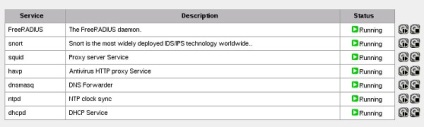
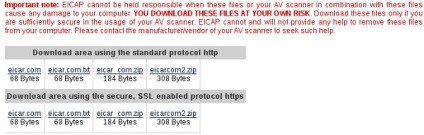
Опитайте се да изтеглите вирус тест за изтегляне от района на маса с помощта на стандартен протокол HTTP.
В резултат на това ние трябва да се следното:
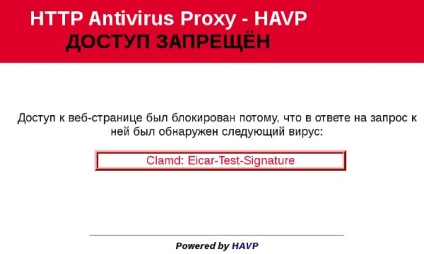
трупи системата трябва да бъде, както следва:
Това означава, че схемата работи, а нашата цел е постигнато.
В тази статия може да се счита за завършена, докато се срещнем отново на страниците на bruteforcer.ru блог.
Прочетете също така: не по-малко интересни статии:
Как да се премахне изоставането в ...
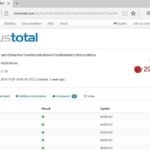
Service VirusTotal - функционален API

Сигурност WordPress използвайки ...

прокси Изпълнение на Twitter на ...

Загуба на данни в компютъра като ...

Програмата за FTP достъп - ...
Свързани статии

